Accessory Prop + Action menu
При создании анимированные Prop или Accessory хочется не создавать движения заново, как и с персонажами открыть Меню действий и нажать на нужное действие. Вы обратили внимание в Content Manager если открыть Prop или Accessory есть объекты с значком Ani и все объекты с таким значком наделены определенными действиями. 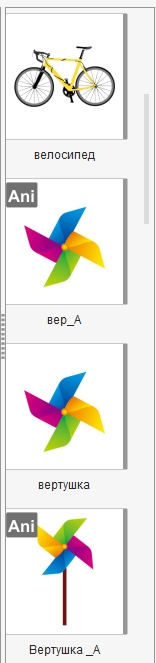 это из моей небольшой библиотеки, в Template их больше. Сегодня мы создадим Action menu для нашего реквизита или аксессуара, возьмем рисунок детской вертушки из бумаги
это из моей небольшой библиотеки, в Template их больше. Сегодня мы создадим Action menu для нашего реквизита или аксессуара, возьмем рисунок детской вертушки из бумаги 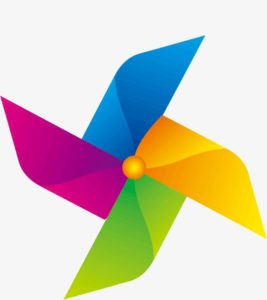 Затягиваем нашу вертушку в программу, переходим в режим конструктора и сохраняем как Prop, если требуется редактируем в Photoshop и обязательно устанавливаем центр иначе вертушка будет похожа на сломанное колесо. Переходим в режим сцены и создаем вращение объекта на один круг, как это делается есть на сайте, поэтому повторятся не буду. После создания движения нажимаем
Затягиваем нашу вертушку в программу, переходим в режим конструктора и сохраняем как Prop, если требуется редактируем в Photoshop и обязательно устанавливаем центр иначе вертушка будет похожа на сломанное колесо. Переходим в режим сцены и создаем вращение объекта на один круг, как это делается есть на сайте, поэтому повторятся не буду. После создания движения нажимаем ![]() и откроется Timeline , далее нажимаем вкладку Collect Clip и для удобства Transform. Теперь с помощью мыши выделяем от первого ключа (точка в виде ромбика) до последнего, это окончание движения. Нажимаем на выделенном правую кнопку мыши (
и откроется Timeline , далее нажимаем вкладку Collect Clip и для удобства Transform. Теперь с помощью мыши выделяем от первого ключа (точка в виде ромбика) до последнего, это окончание движения. Нажимаем на выделенном правую кнопку мыши (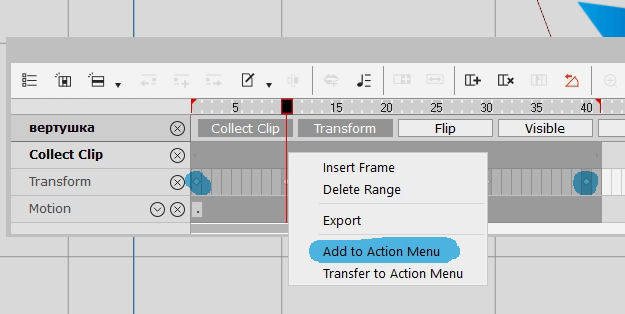 и выбираем Add to Action Menu ( Добавить в Меню действий) откроется небольшое окно
и выбираем Add to Action Menu ( Добавить в Меню действий) откроется небольшое окно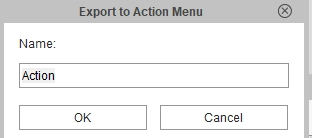 Впишите нужное название и ОК. Затем нажимаем на нашем объекте правую кнопку мыши и мы видим, что наши действия попали в меню действий
Впишите нужное название и ОК. Затем нажимаем на нашем объекте правую кнопку мыши и мы видим, что наши действия попали в меню действий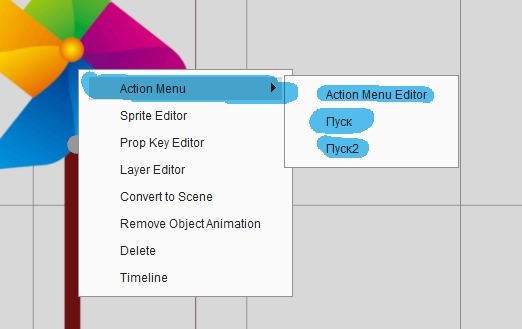 но это хорошо для реквизита, а если мы превратим его в аксессуар у персонажа есть свое Меню действий. Производители позаботились и об этом, если вы нажмете на аксессуар то откроется меню как на изображении выше, а если вы выделите персонаж то появится дополнительная строчка в меню.
но это хорошо для реквизита, а если мы превратим его в аксессуар у персонажа есть свое Меню действий. Производители позаботились и об этом, если вы нажмете на аксессуар то откроется меню как на изображении выше, а если вы выделите персонаж то появится дополнительная строчка в меню.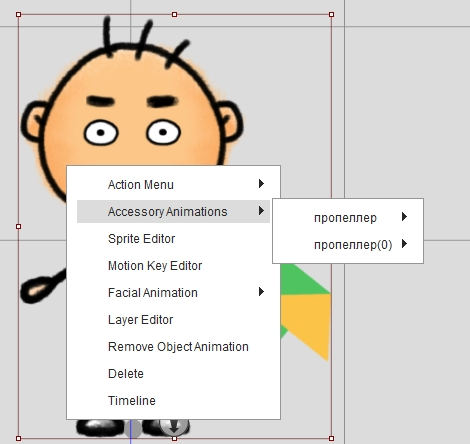 Смотрим, что получилось
Смотрим, что получилось 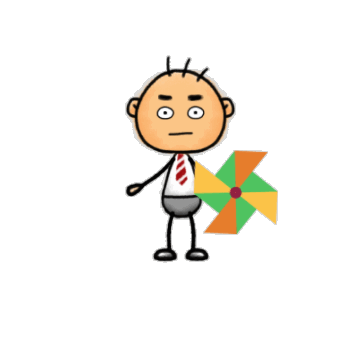
Visits: 1091




Добрый день. У меня в программе среди prop нет велосипеда. Мне понятно все с колесами и их вращением. Это я сделала. Но никак не сообразить, как анимировать педали, чтобы они крутились также, как у велосипеда от Reallusion. У них и колеса и педали крутятся одновременно. Как это можно повторить.
Получился велосипед со всем вращением, но только в режиме проекта. Все по отдельности. Как его соединить, также как и в Reallusion, не представляю. Проект на диске. Если у кого то есть готовое решение, просьба поделиться. https://yadi.sk/d/os0ZByrOgYHohA
Каждую деталь сохрани как prop, затем в режиме цены загружаем раму (остов) и переходим в режим Composer, а вот теперь добавляем остальные запчасти колеса, педали и тд…
Устанавливаем все по своим местам, если нужно можно подправить в Фотошопе, незабываем про слои и центра и переходим в режим сцены , сохраняем теперь он будет цельным. Удачи.
Спасибо. Я все это уже делала, но у меня не сохраняется как анимированный prop. Отсутствует возможность загрузить результат в Custom. В этом случае возникла мысль о несопоставимости усилий и времени, затраченных на работу с официальной ценой Propa. Как то так.
Главное к этому подойти правильно, вспомните как создавалась туча. 1) Создаем PSD файл , в нем на разных слоях рама (остов), колеса и педали, шестеренку на которую крепится педаль, можно сделать вместе с педалью и будет крутится. 2) Затем наше произведение запихиваем в программу и через нее в Фотошоп. Программа сформирует точки и папки. 3) Регулируем слои, подгоняем точки например на колеса, в цент колеса. Поэтому когда создаете колесо, колесо должно быть на квадратном слое и на колесе при создании поставьте точку (легче выбирать центр) 4) Далее сохраняем и переходим в программу, если нужно регулируем слои и нахождение всех частей.… Подробнее »
Да интересно. Попробую повторить все как у тебя. Я делала немного не так. Чтобы выйти из положения, пришлось даже перезаписывать в swf файл и добавлять как проп на сцену. В принципе работает, персонаж катается. Движение ног уже подстраивала под записанный flash. Очень признательна за схему работы.
Получилось. Одна маленькая деталь постоянно ускользала из внимания. Из за этого были трудности. Разобралась. Ура.
Второй раз читаю эту статью, и застреваю наместе, где сказно “как это делается есть на сайте, поэтому повторятся не буду.” Хорошо бы ссылочку…
Все исправил .